엑셀은 데이터를 정리하고 분석하는 데 매우 유용한 프로그램입니다. 그중에서도 AVERAGE() 함수는 엑셀에서 가장 많이 사용되는 함수 중 하나로, 숫자들의 평균을 간단하게 계산해 줍니다. 이번 포스팅에서는 엑셀을 처음 사용하는 분들도 쉽게 이해할 수 있도록 AVERAGE() 함수의 사용법을 자세히 알려드리겠습니다.
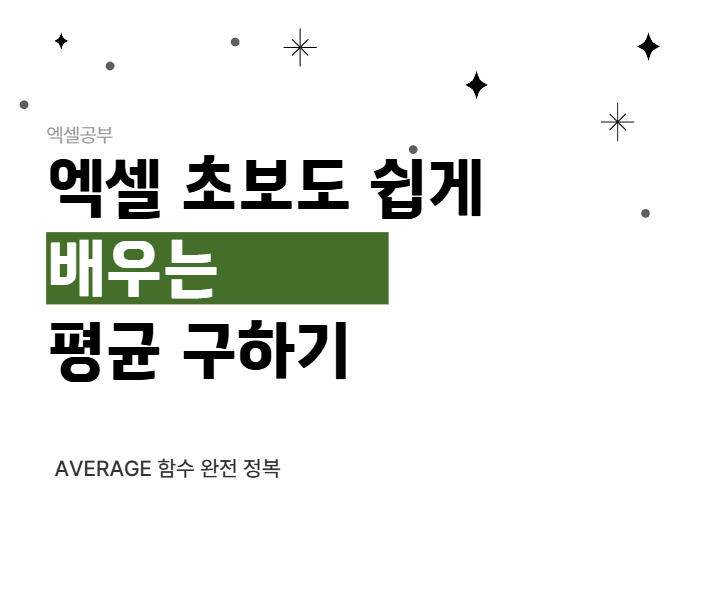
[목차]
평균이란 무엇일까요?
평균은 여러 숫자를 모두 더한 다음, 더한 숫자의 개수로 나눈 값입니다. 예를 들어, 10, 20, 30의 평균을 구하려면 (10 + 20 + 30) / 3 = 20이 됩니다. 즉, 평균은 숫자들의 중간값을 나타내는 대표적인 방법 중 하나입니다.
엑셀에서 평균 구하기: AVERAGE( ) 함수
엑셀에서는 AVERAGE() 함수를 사용하여 아주 간단하게 평균을 구할 수 있습니다. 함수의 기본 형태는 다음과 같습니다.

=AVERAGE(숫자1, 숫자2, 숫자3, ...)
또는
=AVERAGE(범위)
- 숫자1, 숫자2, 숫자3, ...: 평균을 구할 숫자들을 직접 입력합니다. 쉼표(,)로 구분하여 여러 개의 숫자를 입력할 수 있습니다.
- 범위: 평균을 구할 숫자들의 셀 범위를 지정합니다. 예를 들어, A1부터 A10까지의 숫자들의 평균을 구하려면 A1:A10이라고 입력합니다.

AVERAGE() 함수 사용 예시
다음과 같은 예시를 통해 AVERAGE() 함수의 사용법을 더 자세히 알아보겠습니다.
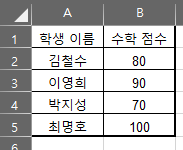
위 표에서 학생들의 수학 점수 평균을 구해보겠습니다.
- 평균값을 표시할 셀을 선택합니다. 예를 들어, B5 셀을 선택합니다.
- =AVERAGE(B2:B5)를 입력하고 Enter 키를 누릅니다.
- B5 셀에 학생들의 수학 점수 평균인 85가 표시됩니다.
또 다른 방법으로는 숫자들을 직접 입력할 수도 있습니다. 예를 들어, =AVERAGE(80,90,70,100)이라고 입력하면 결과는 동일하게 85가 됩니다.
AVERAGE( ) 함수 사용 팁
- AVERAGE() 함수는 빈 셀이나 텍스트는 무시합니다. 숫자만 계산에 포함됩니다.
- 0이 포함된 경우, 0도 평균 계산에 포함됩니다.
- 범위를 지정할 때, 마우스로 드래그하여 간편하게 선택할 수 있습니다.
AVERAGEA( ) 함수와의 차이점
AVERAGEA() 함수는 AVERAGE() 함수와 유사하지만, 텍스트나 논리값(TRUE, FALSE)도 계산에 포함한다는 차이점이 있습니다. 텍스트는 0으로, TRUE는 1로, FALSE는 0으로 간주합니다. 일반적으로 숫자의 평균을 구할 때는 AVERAGE() 함수를 사용하는 것이 좋습니다.
마무리
이제 엑셀에서 AVERAGE() 함수를 사용하여 간단하게 평균을 구할 수 있게 되었습니다. 이 함수를 활용하여 데이터를 분석하고 더 효율적으로 엑셀을 사용해 보세요!
이 외에도 엑셀에는 다양한 함수들이 있으니, 앞으로도 엑셀의 유용한 기능들을 소개해 드리도록 하겠습니다.
'엑셀공부' 카테고리의 다른 글
| 엑셀 데이터 찾기의 달인! VLOOKUP 함수 완전 정복 하는 방법 (0) | 2025.02.06 |
|---|---|
| 엑셀에서 0을 제외한 평균 구하는 방법 (0) | 2025.02.06 |
| 엑셀 IF문과 AND & OR 함수 쉽게 배우는 방법 (0) | 2025.02.03 |
| 엑셀에서 사진 배경 제거하는 간단한 방법! (0) | 2025.02.02 |
| 엑셀 함수 30가지, 이 글 하나로 끝내자! (0) | 2025.02.02 |




댓글